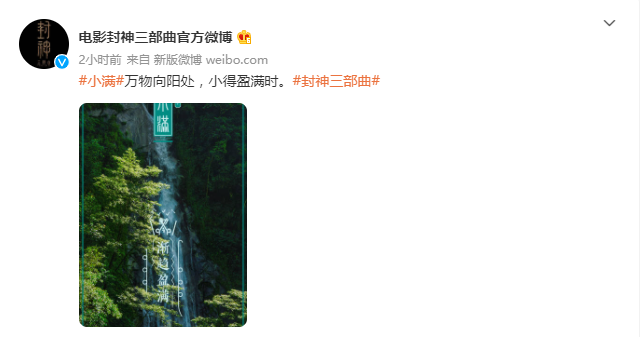2023-06-15 12:29:39 来源:面包芯语
点击左上方蓝色“一口Linux”,选择“设为星标”
什么是Linux
Linux 系统内核与 Linux 发行套件的区别
 (资料图)
(资料图)
Linux发行套件系统是我们常说的Linux操作系统,也即是由 Linux内核与各种常用软件的集合产品。
总结:真正的Linux指的是系统内核,而我们常说的Linux指的是“发行版完整的包含一些基础软件的操作系统”。
相对不耗资源。
Ubuntu:是一款派生自Debian的操作系统,对新款硬件具有极强的兼容能力。Ubuntu与Fedora都是极其出色的Linux桌面系统,而且Ubuntu也可用于服务器领域。
ssh root@xxx这是一条命令,必须要在Shell中才能执行。
Shell是一个工具箱,提供了各种小工具,供用户方便地使用操作系统的功能。
Shell有很多种,只要能给用户提供命令行环境的程序,都可以看作是Shell。
Friendly Interactive Shell(fish)
其中Bash是目前最常用的Shell。MacOS 中的默认Shell就是Bash。
通过执行echo $SHELL命令可以查看到当前正在使用的Shell。还可以通过cat /etc/shells查看当前系统安装的所有Shell种类。
进入命令行环境以后,用户会看到Shell的提示符。提示符往往是一串前缀,最后以一个美元符号$结尾,用户可以在这个符号后面输入各种命令。
执行一个简单的命令pwd:
[root@iZm5e8dsxce9ufaic7hi3uZ~]#pwd/root执行hostname命令可以查看当前主机名;
关于如何创建、切换、删除用户,在后面的用户与权限会具体讲解,这里先使用root用户进行演示。
[备注]root是超级用户,具备操作系统的一切权限。
命令格式
commandparameters(命令参数)长短参数
单个参数:ls -a(a 是英文 all 的缩写,表示“全部”)多个参数:ls -al(全部文件+列表形式展示)单个长参数:ls --all多个长参数:ls --reverse --all长短混合参数:ls --all -l参数值
短参数:command -p10(例如:ssh root@121.42.11.34-p22)长参数:command --paramters=10(例如:ssh root@121.42.11.34--port=22)快捷方式
在开始学习Linux命令之前,有这么一些快捷方式,是必须要提前掌握的,它将贯穿整个Linux使用生涯。
Ctrl + D:关闭Shell会话;
which:查看命令的可执行文件所在路径,Linux下,每一条命令其实都对应一个可执行程序,在终端中输入命令,按回车的时候,就是执行了对应的那个程序,which命令本身对应的程序也存在于Linux中。
cd:cd是英语change directory的缩写,表示切换目录。
cd/-->跳转到根目录cd~-->跳转到家目录cd..-->跳转到上级目录cd./home-->跳转到当前目录的home目录下cd/home/lion-->跳转到根目录下的home目录下的lion目录cd-->不添加任何参数,也是回到家目录[注意] 输入cd /ho单次tab键会自动补全路径 + 两次tab键会列出所有可能的目录列表。
-s只显示总计大小,不显示具体信息。
cat:一次性显示文件所有内容,更适合查看小的文件。
catcloud-init.log【常用参数】
-n显示行号。
less:分页显示文件内容,更适合查看大的文件。
lesscloud-init.log/ 键:进入搜索模式后,按 n 键跳到一个符合项目,按 N 键跳到上一个符合项目,同时也可以输入正则表达式匹配。
head:显示文件的开头几行(默认是10行)
headcloud-init.log-n指定行数head cloud-init.log -n 2
tail:显示文件的结尾几行(默认是10行)
tailcloud-init.log【参数】
-f会每过1秒检查下文件是否有更新内容,也可以用 -s 参数指定间隔时间tail -f -s 4 xxx.log
touch:创建一个文件
touchnew_filemkdir:创建一个目录
mkdir new_folder【常用参数】
-p递归的创建目录结构mkdir -p one/two/three
cp:拷贝文件和目录
cpfilefile_copy-->file是目标文件,file_copy是拷贝出来的文件cpfileone-->把file文件拷贝到one目录下,并且文件名依然为filecpfileone/file_copy-->把file文件拷贝到one目录下,文件名为file_copycp*.txtfolder-->把当前目录下所有txt文件拷贝到folder目录下【常用参数】
-r递归的拷贝,常用来拷贝一整个目录
mv:移动(重命名)文件或目录,与cp命令用法相似。
mvfileone-->将file文件移动到one目录下mvnew_folderone-->将new_folder文件夹移动到one目录下mv*.txtfolder-->把当前目录下所有txt文件移动到folder目录下mvfilenew_file-->file文件重命名为new_filerm:删除文件和目录,由于 Linux 下没有回收站,一旦删除非常难恢复,因此需要谨慎操作
rmnew_file-->删除new_file文件rmf1f2f3-->同时删除f1f2f33个文件【常用参数】
-r递归删除文件夹,著名的删除操作rm -rf。
Linux 文件的存储方式分为3个部分,文件名、文件内容以及权限,其中文件名的列表是存储在硬盘的其它地方和文件内容是分开存放的,每个文件名通过 inode 标识绑定到文件内容。
Linux 下有两种链接类型:硬链接和软链接。
具体可以看文章:彻底明白Linux硬链接和软链接
使链接的两个文件共享同样文件内容,就是同样的 inode ,一旦文件1和文件2之间有了硬链接,那么修改任何一个文件,修改的都是同一块内容,它的缺点是,只能创建指向文件的硬链接,不能创建指向目录的(其实也可以,但比较复杂)而软链接都可以,因此软链接使用更加广泛。
lnfile1file2-->创建file2为file1的硬链接如果我们用 rm file1 来删除 file1 ,对 file2 没有什么影响,对于硬链接来说,删除任意一方的文件,共同指向的文件内容并不会从硬盘上删除。只有同时删除了 file1 与 file2 后,它们共同指向的文件内容才会消失。
软链接就类似 windows 下快捷方式。
ln-sfile1file2执行ls -l命名查看当前目录下文件的具体信息
total0-rw-r--r--1rootroot0Jan1406:29file1lrwxrwxrwx1rootroot5Jan1406:42file2->file1#表示file2指向file1其实file2只是file1的一个快捷方式,它指向的是file1,所以显示的是 file1 的内容,但其实file2的inode与file1并不相同。如果我们删除了file2的话,file1是不会受影响的,但如果删除file1的话,file2就会变成死链接,因为指向的文件不见了。
用户与权限
Linux是一个多用户的操作系统。在Linux中,理论上来说,我们可以创建无数个用户,但是这些用户是被划分到不同的群组里面的,有一个用户,名叫root,是一个很特殊的用户,它是超级用户,拥有最高权限。
自己创建的用户是有限权限的用户,这样大大提高了Linux系统的安全性,有效防止误操作或是病毒攻击,但是我们执行的某些命令需要更高权限时可以使用sudo命令。
sudodate-->当然查看日期是不需要sudo的这里只是演示,sudo完之后一般还需要输入用户密码的passwd修改用户密码
这两个命令需要 root 用户权限
useraddlion-->添加一个lion用户,添加完之后在/home路径下可以查看passwdlion-->修改lion用户的密码userdel:删除用户,需要 root 用户权限
userdellion-->只会删除用户名,不会从/home中删除对应文件夹userdellion-r-->会同时删除/home下的对应文件夹su:切换用户,需要 root 用户权限
sudosu-->切换为root用户(exit命令或CTRL+D快捷键都可以使普通用户切换为root用户)sulion-->切换为普通用户su--->切换为root用户Linux 中每个用户都属于一个特定的群组,如果你不设置用户的群组,默认会创建一个和它的用户名一样的群组,并且把用户划归到这个群组。
groupadd:创建群组,用法和 useradd 类似。
groupaddfriendsgroupdel:删除一个已存在的群组
groupdelfoo-->删除foo群组groups:查看用户所在群组
groupslion-->查看lion用户所在的群组【常用参数】
-l对用户重命名。需要注意的是/home中的用户家目录的名字不会改变,需要手动修改。
-g修改用户所在的群组,例如usermod -g friends lion修改lion用户的群组为friends。
-G一次性让用户添加多个群组,例如usermod -G friends,foo,bar lion。
-a-G会让你离开原先的群组,如果你不想这样做的话,就得再添加-a参数,意味着append追加的意思。
chgrp:用于修改文件的群组。
chgrpbarfile.txt-->file.txt文件的群组修改为barchown:改变文件的所有者,需要 root 身份才能运行。
chownlionfile.txt-->把其它用户创建的file.txt转让给lion用户chownlion:barfile.txt-->把file.txt的用户改为lion,群组改为bar【常用参数】
-R递归设置子目录和子文件,chown -R lion:lion /home/frank把frank文件夹的用户和群组都改为lion。
chmod:修改访问权限。
chmod740file.txt【常用参数】
-R可以递归地修改文件访问权限,例如chmod -R 777 /home/lion
修改权限的确简单,但是理解其深层次的意义才是更加重要的。下面我们来系统的学习 Linux 的文件权限。
[root@lion~]#ls-ldrwxr-xr-x5rootroot4096Apr132020climblrwxrwxrwx1rootroot7Jan1406:41hello2.c->hello.c-rw-r--r--1rootroot149Jan1306:14hello.c-:表示没有相应权限。
它的其它用户具有:读、执行的权限,没有写的权限。
现在理解了权限,我们使用 chmod 来尝试修改权限。chmod 它不需要是 root 用户才能运行的,只要你是此文件所有者,就可以用 chmod 来修改文件的访问权限。
| 权限 | 数字 |
|---|---|
| r | 4 |
| w | 2 |
| x | 1 |
因此要改变权限,只要做一些简单的加法就行:
chmod640hello.c#分析6=4+2+0表示所有者具有rw权限4=4+0+0表示群组用户具有r权限0=0+0+0表示其它用户没有权限对应文字权限为:-rw-r-----u:user 的缩写,用户的意思,表示所有者。
g:group 的缩写,群组的意思,表示群组用户。
o:other 的缩写,其它的意思,表示其它用户。
a:all 的缩写,所有的意思,表示所有用户。
+:加号,表示添加权限。
-:减号,表示去除权限。
=:等于号,表示分配权限。
chmodu+rxfile-->文件file的所有者增加读和运行的权限chmodg+rfile-->文件file的群组用户增加读的权限chmodo-rfile-->文件file的其它用户移除读的权限chmodg+ro-rfile-->文件file的群组用户增加读的权限,其它用户移除读的权限chmodgo-rfile-->文件file的群组和其他用户移除读的权限chmod+xfile-->文件file的所有用户增加运行的权限chmodu=rwx,g=r,o=-file-->文件file的所有者分配读写和执行的权限,群组其它用户分配读的权限,其他用户没有任何权限locate:搜索包含关键字的所有文件和目录。后接需要查找的文件名,也可以用正则表达式。
安装locate
yum-yinstallmlocate-->安装包updatedb-->更新数据库locatefile.txtlocatefil*.txt[注意] locate 命令会去文件数据库中查找命令,而不是全磁盘查找,因此刚创建的文件并不会更新到数据库中,所以无法被查找到,可以执行 updatedb 命令去更新数据库。
find:用于查找文件,它会去遍历你的实际硬盘进行查找,而且它允许我们对每个找到的文件进行后续操作,功能非常强大。
find<何处><何物><做什么>做什么:找到文件后,可以进行后续处理,如果不指定这个参数, find 命令只会显示找到的文件。
根据文件名查找
find-name"file.txt"-->当前目录以及子目录下通过名称查找文件find.-name"syslog"-->当前目录以及子目录下通过名称查找文件find/-name"syslog"-->整个硬盘下查找syslogfind/var/log-name"syslog"-->在指定的目录/var/log下查找syslog文件find/var/log-name"syslog*"-->查找syslog1、syslog2...等文件,通配符表示所有find/var/log-name"*syslog*"-->查找包含syslog的文件[注意] find 命令只会查找完全符合 “何物” 字符串的文件,而 locate 会查找所有包含关键字的文件。
根据文件大小查找
find/var-size+10M-->/var目录下查找文件大小超过10M的文件find/var-size-50k-->/var目录下查找文件大小小于50k的文件find/var-size+1G-->/var目录下查找文件大小查过1G的文件find/var-size1M-->/var目录下查找文件大小等于1M的文件根据文件最近访问时间查找
find-name"*.txt"-atime-7-->近7天内访问过的.txt结尾的文件仅查找目录或文件
find.-name"file"-typef-->只查找当前目录下的file文件find.-name"file"-typed-->只查找当前目录下的file目录操作查找结果
find-name"*.txt"-printf"%p-%u\n"-->找出所有后缀为txt的文件,并按照%p-%u\n格式打印,其中%p=文件名,%u=文件所有者find-name"*.jpg"-delete-->删除当前目录以及子目录下所有.jpg为后缀的文件,不会有删除提示,因此要慎用find-name"*.c"-execchmod600{}\;-->对每个.c结尾的文件,都进行-exec参数指定的操作,{}会被查找到的文件替代,\;是必须的结尾find-name"*.c"-okchmod600{}\;-->和上面的功能一直,会多一个确认提示Linux 下软件是以包的形式存在,一个软件包其实就是软件的所有文件的压缩包,是二进制的形式,包含了安装软件的所有指令。Red Hat 家族的软件包后缀名一般为 .rpm , Debian 家族的软件包后缀是 .deb 。
Linux 的包都存在一个仓库,叫做软件仓库,它可以使用 yum 来管理软件包, yum 是 CentOS 中默认的包管理工具,适用于 Red Hat 一族。可以理解成 Node.js 的 npm 。
yum remove xxx删除软件包
有时候 CentOS 默认的 yum 源不一定是国内镜像,导致 yum 在线安装及更新速度不是很理想。这时候需要将 yum 源设置为国内镜像站点。国内主要开源的镜像站点是网易和阿里云。
1、首先备份系统自带 yum 源配置文件mv /etc/yum.repos.d/CentOS-Base.repo /etc/yum.repos.d/CentOS-Base.repo.backup
2、下载阿里云的 yum 源配置文件到/etc/yum.repos.d/CentOS7
wget-O/etc/yum.repos.d/CentOS-Base.repohttp://mirrors.aliyun.com/repo/Centos-7.repo3、生成缓存
yummakecacheLinux 命令种类繁杂,我们凭借记忆不可能全部记住,因此学会查用手册是非常重要的。
安装更新 man
sudoyuminstall-yman-pages-->安装sudomandb-->更新内核子程序。
输入 man + 数字 + 命令/函数,可以查到相关的命令和函数,若不加数字, man 默认从数字较小的手册中寻找相关命令和函数
man3rand-->表示在手册的第三部分查找rand函数manls-->查找ls用法手册man 手册核心区域解析:(以man pwd为例)
NAME#命令名称和简单描述pwd--returnworkingdirectorynameSYNOPSIS#使用此命令的所有方法pwd[-L|-P]DESCRIPTION#包括所有参数以及用法Thepwdutilitywritestheabsolutepathnameofthecurrentworkingdirectorytothestandardoutput.Someshellsmayprovideabuiltinpwdcommandwhichissimilaroridenticaltothisutility.Consultthebuiltin(1)manualpage.Theoptionsareasfollows:-LDisplaythelogicalcurrentworkingdirectory.-PDisplaythephysicalcurrentworkingdirectory(allsymboliclinksresolved).Ifnooptionsarespecified,the-Loptionisassumed.SEEALSO#扩展阅读相关命令builtin(1),cd(1),csh(1),sh(1),getcwd(3)man 命令像新华词典一样可以查询到命令或函数的详细信息,但其实我们还有更加快捷的方式去查询,command --help或command -h,它没有 man 命令显示的那么详细,但是它更加易于阅读。
全局搜索一个正则表达式,并且打印到屏幕。简单来说就是,在文件中查找关键字,并显示关键字所在行。
基础语法
greptextfile#text代表要搜索的文本,file代表供搜索的文件#实例[root@lion~]#greppath/etc/profilepathmunge(){pathmunge/usr/sbinpathmunge/usr/local/sbinpathmunge/usr/local/sbinafterpathmunge/usr/sbinafterunset-fpathmunge-r递归查找,grep -r hello /etc,Linux 中还有一个 rgrep 命令,作用相当于grep -r
grep可以配合正则表达式使用。
grep-Epath/etc/profile-->完全匹配pathgrep-E^path/etc/profile-->匹配path开头的字符串grep-E[Pp]ath/etc/profile-->匹配path或Path对文件的行进行排序。
基础语法
sortname.txt#对name.txt文件进行排序为了演示方便,我们首先创建一个文件 name.txt ,放入以下内容:
ChristopherShawnTedRockNoahZacharyBella执行sort name.txt命令,会对文本内容进行排序。
-n对数字进行排序,默认是把数字识别成字符串的,因此 138 会排在 25 前面,如果添加了 -n 数字排序的话,则 25 会在 138 前面。
word count的缩写,用于文件的统计。它可以统计单词数目、行数、字符数,字节数等。
基础语法
wcname.txt#统计name.txt实例用法
[root@lion~]#wcname.txt131391name.txt第一个13,表示行数;
第二个13,表示单词数;
第三个91,表示字节数。
-l只统计行数,wc -l name.txt;
-w只统计单词数,wc -w name.txt;
-c只统计字节数,wc -c name.txt;
-m只统计字符数,wc -m name.txt。
删除文件中的重复内容。
基础语法
uniqname.txt#去除name.txt重复的行数,并打印到屏幕上uniqname.txtuniq_name.txt#把去除重复后的文件保存为uniq_name.txt【注意】它只能去除连续重复的行数。
-d只显示重复的行数,uniq -d name.txt。
剪切文件的一部分内容。
基础语法
cut-c2-4name.txt#剪切每一行第二到第四个字符-f表示剪切下用分隔符分割的哪一块或哪几块区域,cut -d , -f 1 name.txt。
在 Linux 中一个命令的去向可以有3个地方:终端、文件、作为另外一个命令的入参。
标准错误输出stderr,终端输出的错误信息。
把本来要显示在终端的命令结果,输送到别的地方(到文件中或者作为其他命令的输入)。
>表示重定向到新的文件,cut -d , -f 1 notes.csv > name.csv,它表示通过逗号剪切notes.csv文件(剪切完有3个部分)获取第一个部分,重定向到name.csv文件。
我们来看一个具体示例,学习它的使用,假设我们有一个文件notes.csv,文件内容如下:
Mark1,951/100,很不错1Mark2,952/100,很不错2Mark3,953/100,很不错3Mark4,954/100,很不错4Mark5,955/100,很不错5Mark6,956/100,很不错6执行命令:cut -d , -f 1 notes.csv > name.csv 最后输出如下内容:
Mark1Mark2Mark3Mark4Mark5Mark6表示重定向到文件末尾,因此它不会像 > 命令这么危险,它是追加到文件的末尾(当然如果文件不存在,也会被创建)。
再次执行cut -d , -f 1 notes.csv >> name.csv,则会把名字追加到name.csv里面。
Mark1Mark2Mark3Mark4Mark5Mark6Mark1Mark2Mark3Mark4Mark5Mark6我们平时读的 log 日志文件其实都是用这个命令输出的。
标准错误输出
catnot_exist_file.csv>res.txt2>errors.log当使用了> res.txt时,则不会打印到屏幕,会把标准输出写入文件res.txt文件中;
2> errors.log当发生错误时会写入errors.log文件中。
标准错误输出(追加到文件末尾)同 >> 相似。
标准输出和标准错误输出都重定向都一个地方
catnot_exist_file.csv>res.txt2>&1#覆盖输出catnot_exist_file.csv>>res.txt2>&1#追加输出目前为止,我们接触的命令的输入都来自命令的参数,其实命令的输入还可以来自文件或者键盘的输入。
<符号用于指定命令的输入。
catcat< name.csv表示cat命令接收的输入直接是notes.csv这个文件的内容,cat命令只负责将其内容打印,打开文件并将文件内容传递给cat命令的工作则交给终端完成。
将键盘的输入重定向为某个命令的输入。
sort-n<把两个命令连起来使用,一个命令的输出作为另外一个命令的输入,英文是pipeline,可以想象一个个水管连接起来,管道算是重定向流的一种。
举几个实际用法案例:
cut-d,-f1name.csv|sort>sorted_name.txt#第一步获取到的name列表,通过管道符再进行排序,最后输出到sorted_name.txtdu|sort-nr|head#du表示列举目录大小信息#sort进行排序,-n表示按数字排序,-r表示倒序#head前10行文件greplog-Ir/var/log|cut-d:-f1|sort|uniq#greplog-Ir/var/log表示在log文件夹下搜索/var/log文本,-r表示递归,-I用于排除二进制文件#cut-d:-f1表示通过冒号进行剪切,获取剪切的第一部分#sort进行排序#uniq进行去重流并非一个命令,在计算机科学中,流 stream 的含义是比较难理解的,记住一点即可:流就是读一点数据, 处理一点点数据。其中数据一般就是二进制格式。上面提及的重定向或管道,就是把数据当做流去运转的。
到此我们就接触了,流、重定向、管道等 Linux 高级概念及指令。其实你会发现关于流和管道在其它语言中也有广泛的应用。Angular 中的模板语法中可以使用管道。Node.js 中也有 stream 流的概念。
在 Windows 中通过 Ctrl + Alt + Delete 快捷键查看软件进程。
帮助我们快速了解系统中目前有哪些用户登录着,以及他们在干什么。
[root@lion~]#w06:31:53up25days,9:53,1user,loadaverage:0.00,0.01,0.05USERTTYFROMLOGIN@IDLEJCPUPCPUWHATrootpts/0118.31.243.5305:561.00s0.02s0.00sw06:31:53:表示当前时间up25days,9:53:表示系统已经正常运行了“25天9小时53分钟”1user:表示一个用户loadaverage:0.00,0.01,0.05:表示系统的负载,3个值分别表示“1分钟的平均负载”,“5分钟的平均负载”,“15分钟的平均负载”USER:表示登录的用于TTY:登录的终端名称为pts/0FROM:连接到服务器的ip地址LOGIN@:登录时间IDLE:用户有多久没有活跃了JCPU:该终端所有相关的进程使用的 CPU 时间,每当进程结束就停止计时,开始新的进程则会重新计时PCPU:表示 CPU 执行当前程序所消耗的时间,当前进程就是在 WHAT 列里显示的程序WHAT:表示当下用户正运行的程序是什么,这里我运行的是 w用于显示当前系统中的进程, ps 命令显示的进程列表不会随时间而更新,是静态的,是运行 ps 命令那个时刻的状态或者说是一个进程快照。
基础语法
[root@lion~]#psPIDTTYTIMECMD1793pts/000:00:00bash4756pts/000:00:00psPID:进程号,每个进程都有唯一的进程号TTY:进程运行所在的终端TIME:进程运行时间CMD:产生这个进程的程序名,如果在进程列表中看到有好几行都是同样的程序名,那么就是同样的程序产生了不止一个进程-axjf以树形结构显示进程,ps -axjf它和pstree效果类似。
获取进程的动态列表。
top-07:20:07up25days,10:41,1user,loadaverage:0.30,0.10,0.07Tasks:67total,1running,66sleeping,0stopped,0zombie%Cpu(s):0.7us,0.3sy,0.0ni,99.0id,0.0wa,0.0hi,0.0si,0.0stKiBMem:1882072total,552148free,101048used,1228876buff/cacheKiBSwap:0total,0free,0used.1594080availMemPIDUSERPRNIVIRTRESSHRS%CPU%MEMTIME+COMMAND956root10-101339641584810240S0.70.8263:13.01AliYunDun1root2005164436642400S0.00.23:23.63systemd2root200000S0.00.00:00.05kthreadd4root0-20000S0.00.00:00.00kworker/0:0Htop - 07:20:07 up 25 days, 10:41, 1 user, load average: 0.30, 0.10, 0.07相当w命令的第一行的信息。
展示的这些进程是按照使用处理器%CPU的使用率来排序的。
结束一个进程,kill + PID。
kill956#结束进程号为956的进程kill956957#结束多个进程kill-97291#强制结束进程状态码 T :表示停止(进程收到 SIGSTOP 、 SIGSTP 、 SIGTIN 、 SIGTOU 等停止信号后停止运行)。
默认情况下,用户创建的进程都是前台进程,前台进程从键盘读取数据,并把处理结果输出到显示器。例如运行 top 命令,这就是一个一直运行的前台进程。
后台进程的优点是不必等待程序运行结束,就可以输入其它命令。在需要执行的命令后面添加 & 符号,就表示启动一个后台进程。
&
启动后台进程,它的缺点是后台进程与终端相关联,一旦关闭终端,进程就自动结束了。
cpname.csvname-copy.csv&使进程不受挂断(关闭终端等动作)的影响。
nohupcpname.csvname-copy.csvnohup 命令也可以和 & 结合使用。
nohupcpname.csvname-copy.csv&使一个“后台暂停运行”的进程,状态改为“后台运行”。
bg%1#不加任何参数的情况下,bg命令会默认作用于最近的一个后台进程,如果添加参数则会作用于指定标号的进程实际案例1:
1.执行grep-r"log"/>grep_log2>&1命令启动一个前台进程,并且忘记添加&符号2.ctrl+z使进程状态转为后台暂停3.执行bg将命令转为后台运行实际案例2:
前端开发时我们经常会执行yarnstart启动项目此时我们执行ctrl+z先使其暂停然后执行bg使其转为后台运行这样当前终端就空闲出来可以干其它事情了,如果想要唤醒它就使用fg命令即可(后面会讲)显示当前终端后台进程状态。
fg 使进程转为前台运行,用法和 bg 命令类似。
我们可以使程序在后台运行,成为后台进程,这样在当前终端中我们就可以做其他事情了,而不必等待此进程运行结束。
一个运行起来的程序被称为进程。在 Linux 中有些进程是特殊的,它不与任何进程关联,不论用户的身份如何,都在后台运行,这些进程的父进程是 PID 为1的进程, PID 为1的进程只在系统关闭时才会被销毁。它们会在后台一直运行等待分配工作。我们将这类进程称之为守护进程 daemon 。
守护进程的名字通常会在最后有一个 d ,表示 daemon 守护的意思,例如 systemd 、httpd 。
systemd 是一个 Linux 系统基础组件的集合,提供了一个系统和服务管理器,运行为 PID 1 并负责启动其它程序。
通过命令也可以看到 PID 为1的进程就是 systemd 的系统进程。
systemd 常用命令(它是一组命令的集合):
systemctlstartnginx#启动服务systemctlstopnginx#停止服务systemctlrestartnginx#重启服务systemctlstatusnginx#查看服务状态systemctlreloadnginx#重载配置文件(不停止服务的情况)systemctlenablenginx#开机自动启动服务systemctldisablenginx#开机不自动启动服务systemctlis-enablednginx#查看服务是否开机自动启动systemctllist-unit-files--type=service#查看各个级别下服务的启动和禁用情况压缩:是将一个大文件(通常指归档)压缩变成一个小文件。
我们常常使用 tar 将多个文件归档为一个总的文件,称为 archive 。然后用 gzip 或 bzip2 命令将 archive 压缩为更小的文件。
创建一个tar归档。
基础用法
tar-cvfsort.tarsort/#将sort文件夹归档为sort.tartar-cvfarchive.tarfile1file2file3#将file1file2file3归档为archive.tar-xvf解开归档,tar -xvf archive.tar。
“压缩/解压”归档,默认用gzip命令,压缩后的文件后缀名为.tar.gz。
可以用 tar 命令同时完成归档和压缩的操作,就是给 tar 命令多加一个选项参数,使之完成归档操作后,还是调用gzip或bzip2命令来完成压缩操作。
之前讲过使用cat less more可以查看文件内容,但是压缩文件的内容是不能使用这些命令进行查看的,而要使用zcat、zless、zmore进行查看。
“压缩/解压” zip 文件( zip 压缩文件一般来自 windows 操作系统)。
命令安装
#RedHat一族中的安装方式yuminstallzipyuminstallunzip基础用法
unziparchive.zip#解压.zip文件unzip-larchive.zip#不解开.zip文件,只看其中内容zip-rsort.zipsort/#将sort文件夹压缩为sort.zip,其中-r表示递归之前我们学会了使用yum命令进行软件安装,如果碰到yum仓库中没有的软件,我们就需要会更高级的软件安装“源码编译安装”。
简单来说,编译就是将程序的源代码转换成可执yum行文件的过程。大多数 Linux 的程序都是开放源码的,可以编译成适合我们的电脑和操纵系统属性的可执行文件。
安装
我们来编译安装 htop 软件,首先在它的官网下载源码:https://bintray.com/htop/source/htop#files
下载好的源码在本机电脑上使用如下命令同步到服务器上:
scp文件名用户名@服务器ip:目标路径scp~/Desktop/htop-3.0.0.tar.gzroot@121.42.11.34:.也可以使用 wegt 进行下载:
wegt+下载地址wegthttps://bintray.com/htop/source/download_file?file_path=htop-3.0.0.tar.gz2、解压文件
tar-zxvfhtop-3.0.0.tar.gz#解压cdhtop-3.0.0#进入目录执行./configure,它会分析你的电脑去确认编译所需的工具是否都已经安装了。
执行make命令
执行make install命令,安装完成后执行ls /usr/local/bin/查看是否有htop命令。如果有就可以执行htop命令查看系统进程了。
网络
查看 ip 网络相关信息,如果命令不存在的话, 执行命令yum install net-tools安装。
wlan0表示无线局域网(上面案例并未展示)。
ip 地址和主机名的互相转换。
软件安装
yuminstallbind-utils基础用法
[root@lion~]#hostgithub.combaidu.comhasaddress13.229.188.59[root@lion~]#host13.229.188.5959.188.229.13.in-addr.arpadomainnamepointerec2-13-229-188-59.ap-southeast-1.compute.amazonaws.com.通过非对称加密以及对称加密的方式(同 HTTPS 安全连接原理相似)连接到远端服务器。
ssh用户@ip:port1、sshroot@172.20.10.1:22#端口号可以省略不写,默认是22端口2、输入连接密码后就可以操作远端服务器了config文件可以配置ssh,方便批量管理多个ssh连接。
当前用户ssh客户端的配置:~/.ssh/config。
| 服务端 config 参数 | 作用 |
|---|---|
| Port | sshd 服务端口号(默认是22) |
| PermitRootLogin | 是否允许以 root 用户身份登录(默认是可以) |
| PasswordAuthentication | 是否允许密码验证登录(默认是可以) |
| PubkeyAuthentication | 是否允许公钥验证登录(默认是可以) |
| PermitEmptyPasswords | 是否允许空密码登录(不安全,默认不可以) |
[注意] 修改完服务端配置文件需要重启服务systemctl restart sshd
| 客户端 config 参数 | 作用 |
|---|---|
| Host | 别名 |
| HostName | 远程主机名(或 IP 地址) |
| Port | 连接到远程主机的端口 |
| User | 用户名 |
配置当前用户的config:
#创建configvim~/.ssh/config#填写一下内容Hostlion#别名HostName172.x.x.x#ip地址Port22#端口Userroot#用户这样配置完成后,下次登录时,可以这样登录 ssh lion 会自动识别为 root 用户。
[注意] 这段配置不是在服务器上,而是你自己的机器上,它仅仅是设置了一个别名。
ssh登录分两种,一种是基于口令(账号密码),另外一种是基于密钥的方式。
基于口令,就是每次登录输入账号和密码,显然这样做是比较麻烦的,今天主要学习如何基于密钥实现免密登录。
客户机生成密钥对(公钥和私钥),把公钥上传到服务器,每次登录会与服务器的公钥进行比较,这种验证登录的方法更加安全,也被称为“公钥验证登录”。
id_rsa:私钥
执行ssh-copy-id root@172.x.x.x(ssh-copy-id它会把客户机的公钥追加到服务器~/.ssh/authorized_keys的文件中)。
执行完成后,运行ssh root@172.x.x.x就可以实现免密登录服务器了。
配合上面设置好的别名,直接执行 ssh lion 就可以登录,是不是非常方便。
可以使我们直接从终端控制台下载文件,只需要给出文件的HTTP或FTP地址。
wget[参数][URL地址]wgethttp://www.minjieren.com/wordpress-3.1-zh_CN.zipwget非常稳定,如果是由于网络原因下载失败,wget会不断尝试,直到整个文件下载完毕。
-c继续中断的下载。
它是Secure Copy的缩写,表示安全拷贝。scp可以使我们通过网络,把文件从一台电脑拷贝到另一台电脑。
scp是基于ssh的原理来运作的,ssh会在两台通过网络连接的电脑之间创建一条安全通信的管道,scp就利用这条管道安全地拷贝文件。
其中source_file和destination_file都可以这样表示:user@ip:file_name,user是登录名,ip是域名或ip地址。file_name是文件路径。
rsync命令主要用于远程同步文件。它可以同步两个目录,不管它们是否处于同一台电脑。它应该是最常用于“增量备份”的命令了。它就是智能版的scp命令。
软件安装
yuminstallrsync基础用法
rsync-arvImages/backups/#将Images目录下的所有文件备份到backups目录下rsync-arvImages/root@192.x.x.x:backups/#同步到服务器的backups目录下-v冗余模式,输出详细操作信息。
默认地,rsync在同步时并不会删除目标目录的文件,例如你在源目录中删除一个文件,但是用rsync同步时,它并不会删除同步目录中的相同文件。如果向删除也可以这么做:rsync -arv --delete Images/ backups/。
系统
关闭系统,需要 root 身份。
halt重启系统,需要 root 身份。
reboot直接运行即可关机,不需要root身份。
Vim 是从 vi 发展出来的一个文本编辑器。其代码补完、编译及错误跳转等方便编程的功能特别丰富,在程序员中被广泛使用。和 Emacs 并列成为类 Unix 系统用户最喜欢的编辑器。
可视模式
也成为正常模式,这是 Vim 的默认模式,每次运行 Vim 程序的时候,就会进入这个模式。
例如执行vim name.txt则会进入交互模式。
它可以让我们在文本间移动,删除一行文本,复制黏贴文本,跳转到指定行,撤销操作,等等。
i, I进入输入模式 Insert mode :i为“从目前光标所在处输入”,I为“在目前所在行的第一个非空格符处开始输入”;
a, A进入输入模式 Insert mode :a为“从目前光标所在的下一个字符处开始输入”,A为“从光标所在行的最后一个字符处开始输入”;
o, O进入输入模式 Insert mode :o为“在目前光标所在的下一行处输入新的一行”;O为在目前光标所在处的上一行输入新的一行。
命令模式也称为底线命令模式,这个模式下可以运行一些命令例如“退出”,“保存”,等动作。
也可以用这个模式来激活一些 Vim 配置,例如语法高亮,显示行号,等。甚至还可以发送一些命令给终端命令行,例如ls、cp。
为了进入命令模式,首先要进入交互模式,再按下冒号键。
基本操作
在终端命令行中输入 vim 回车后 Vim 就会被运行起来,也可以用 Vim 来打开一个文件,只需要在 vim 后面再加文件名。如vim file.name,如果文件不存在,那么会被创建。
进入文件之后,此时处于交互模式,可以通过输入 i 进入插入模式。
i 向右移动一个字符
当然也可以使用四个方向键进行移动,效果是一样的。
行末:在交互模式下,为了将光标定位到一行的末尾,只需要按下美元符号键$即可,键盘上的 End 键也有相同效果。
在交互模式下,按字母键w可以一个单词一个单词的移动。
在交互模式下,按下冒号键 : 进入命令模式,再按下q键,就可以退出了。
不保存且退出 :q!。
在交互模式下,将光标定位到一个你想要删除的字符上,按下字母键 x 你会发现这个字符被删除了。
也可以一次性删除多个字符,只需要在按 x 键之前输入数字即可。
从光标所在位置删除至行末:d$。
复制到行首:y0是复制光标所在处到行首的所有字符。
如果之前用dd或者yy剪切复制过来的,可以使用p来粘贴。同样也可以使用数字+p来表示复制多次。
在交互模式下,将光标置于想要替换的字符上。按下r键,接着输入你要替换的字符即可。
如果要撤销最近的修改,只需要按下u键,如果想要撤销最近四次修改,可以按下4,再按下u。
取消撤销,也就是重做之前的修改使用ctrl+r。
跳转到指定行
Vim 编辑的文件中,每一行都有一个行号,行号从1开始,逐一递增。
要跳转到第一行,按下gg。
N跳转到上一个匹配项。
[注意] 用斜杠来进行的查找是从当前光标处开始向文件尾搜索,如果你要从当前光标处开始,向文件头搜索则使用?,当然也可以先按下gg跳转到第一行在进行全文搜索。
查找并替换
替换光标所在行第一个匹配的字符串:
#语法:s/旧字符串/新字符串#实例:s/one/two替换光标所在行所有旧字符串为新字符串:
#语法:s/旧字符串/新字符串/g替换第几行到第几行中所有字符串:
#语法:n,ms/旧字符串/新字符串/g#实例:2,4s/one/two/g最常用的就是全文替换了:
#语法:%s/旧字符串/新字符串/g可以用冒号+r(:r) 实现在光标处插入一个文件的内容。
:rfilename#可以用Tab键来自动补全另外一个文件的路径垂直分屏: vsp 文件名
Ctrl + w再加o键,会关闭除当前视口以外的所有视口;
运行外部命令:!
例如:
:!ls#在Vim中打开的文件所在的目录运行ls命令前面只讲了 Vim 的三种模式,其实还有一种模式叫做可视模式。
进入它的三种方式(都是从交互模式开始):
v字符可视模式,进入后配合方向键选中字符后,然后再按d键可以删除选中。
V行可视模式,进入后光标所在行默认被选中,然后再按d键可以删除所在行。
Ctrl + v块可视模式,它是可视模式最有用的功能了,配合d和I键可以实现删除选中的内容和插入内容。
同时选中多行,并在选中行头部插入内容的具体操作步骤:
1.ctrl+v进入块可视模式2.使用方向键进行选中(上下左右)假设选中5行3.输入I键进行多行同时插入操作4.插入完成后连续按两下esc键,实现多行同时插入相同字符U键,表示选中变为大写;
在 Vim 被启动后,可以运行一些指令来激活一些选项参数,但是这些选项参数的配置在退出 Vim 时会被忘记,例如前面讲解的激活行号。如果希望所在的配置是永久性的,那么需要在家目录(cd ~)创建一个 Vim 的配置文件.vimrc。
相信通过本文的学习,你应该会对 Linux 有一个更加全面的认识。
这是一口君的新书,感谢大家支持!
精彩文章合集
文章推荐
关键词: